
こんにちは。
『Zoom集客®の学校』の久家邦彦(くげくにひこ)です。
あなたはZoomを使っていて、『設定を変えたいけど、一体どこから変えたらいいの?』と困ったことはありませんか?
Zoomの使い方を調べたりしていると、「Zoomの設定をちゃんとしてください」とよく書かれていると思いますが、どこから変えたらいいのか、分からなかった経験をされた方も多いのではないでしょうか?
分からなくなってしまう理由は、『WEB設定』と『アプリの設定』という2つの設定があるからです。
同じ『設定』でもどこからするのか、設定できる内容が違うので、分かりにくいですよね。
そこで今日はこの2つについて、詳しくお伝えします。
Zoomの設定<WEB設定・アプリの設定>
Zoomの使い方を調べたりしていると、「Zoomの設定をちゃんとしてください」とよく書かれていると思いますが、「どこから変えるの?」と思ったことはありませんか?
分からなくなってしまう理由は、『WEB設定』と『アプリの設定』という2つの設定があるからです。
同じ『設定』でもどこからするのか、設定できる内容が違うので、分かりにくいですよね。
今回は、この2つについて、お伝えします。
ちなみに、この設定を活用することで、待機室の設定や仮想背景の設定などが便利に使うことができるようになります。
待機室って何?という方はこちらの記事をご覧ください。
仮想背景の機能についてはこちらの記事をご覧ください。
→Zoomミーティング、バーチャル背景設定(仮想背景設定)の使い方、必要な3つのモノ
「 WEB設定」と「アプリの設定」
「 WEB設定」と「アプリの設定」をガス会社との契約でいうと、
「WEB設定」はガス会社との契約、
「アプリの設定」は、ガス栓を開くか・閉じるかということです。
それぞれどうやってやるのかを確認していきましょう。
アプリの設定
アプリの設定をどうやるのかというと、
- パソコンのホーム画面にZoomのアプリがある方は「Zoom」クリック
ない方は、左下の windows スタートボタンから「Zoom」をクリック - 開いた画面の歯車マークをクリック
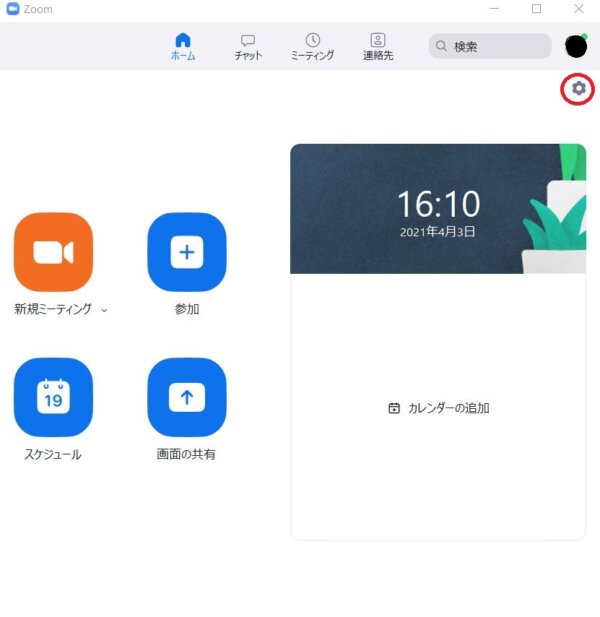
でアプリでの設定画面へと移っていきます。
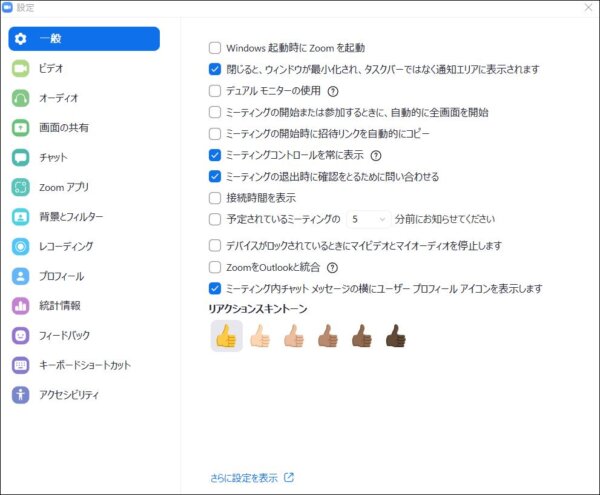
WEB設定
WEBの設定画面に行くにはどうするかというと、
上記の「アプリの設定画面」の一番下にある「さらに設定を表示」をクリックすると、Zoomのホームページへ移ります。
「サインイン」と出る方は、登録されたメールアドレスとパスワードでサインインをしてください。
画面の左側に「設定」があるので、クリックすると様々な設定をすることができる画面になりますので、色々試してみましょう。
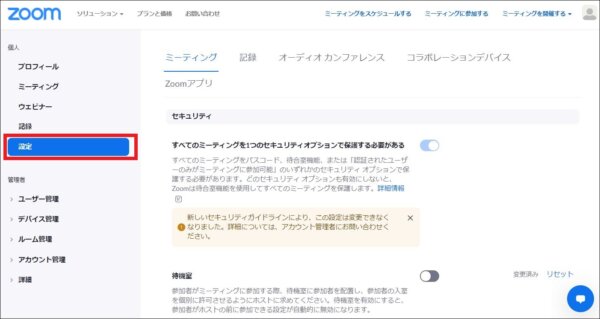
注意点として、WEB 設定の変更は、WEB画面を再起動しないといけなかったり、パソコンを再起動しないと採用されない場合もありますので、注意してください。
まとめ
いかがですか?
実際にこの手順で見ていくと、多くの設定があって混乱するかもしれませんが、5人くらいでミーティングするだけなら、そんなに変更の必要はありません。
Zoom社がおすすめの設定をしてくれています。
ただ、ライブ配信したいとか、投票機能を使いたいなど特別な機能を使いたい時は設定を変更しないといけません。
慣れないと難しいかもしれませんが、設定が思った通りになっていなかったら、もう一度やり直せばいいだけなので、色々と試してみましょう。
[cc id=560097]

